Este artículo describe cómo puede reemplazar un sensor FitMachine que se ha instalado en su equipo.
¿Como puedo ayudarte?
Si su FitMachine necesita ser reemplazada, por ejemplo, si el sensor se dañó, este artículo es para usted.
Reemplazar una FitMachine le permite continuar monitoreando su equipo incluso después de que la vida útil de su FitMachine haya llegado a su fin.
Si aún tiene que solicitar una FitMachine de reemplazo, hágalo ahora poniéndose en contacto con el soporte de MOVUS aquí .
¿Como funciona?
Una vez que tenga su nuevo sensor FitMachine, puede reemplazar su viejo FitMachine siguiendo los siguientes pasos:
1. Reemplace físicamente el sensor
Para reemplazar el sensor FitMachine, debe desconectar el FitMachine actual de su equipo y volver a instalar el nuevo sensor.
Para mantener la coherencia de los datos, cuando reemplace un sensor FitMachine, haga todo lo posible para ubicar el nuevo sensor lo más cerca posible de la misma posición en la que estaba colocado el sensor anterior.
Lea nuestro artículo Acerca de la instalación del sensor FitMachine para asegurarse de colocar el sensor correctamente.
2. Cambiar la dirección MAC
Una vez que haya reemplazado físicamente el sensor, debe actualizar la dirección MAC vinculada a su equipo. Esto asegura que su nueva FitMachine se esté comunicando con su tablero.
Durante este proceso, deberá permanecer cerca de su FitMachine y tener la aplicación móvil FitMachine instalada en su teléfono con Bluetooth activado.
No es posible usar el tablero para cambiar la dirección MAC.
ADVERTENCIA: Los datos de su sensor FitMachine anterior no estarán disponibles en el tablero una vez que cambie la dirección MAC usando la aplicación móvil. Si desea conservar esos datos, primero lea nuestro artículo Descarga de datos de FitMachine .
Paso 1
Después de iniciar sesión en la aplicación, busque y seleccione el equipo por el que está cambiando la FitMachine en la lista 'Mis FitMachine'.
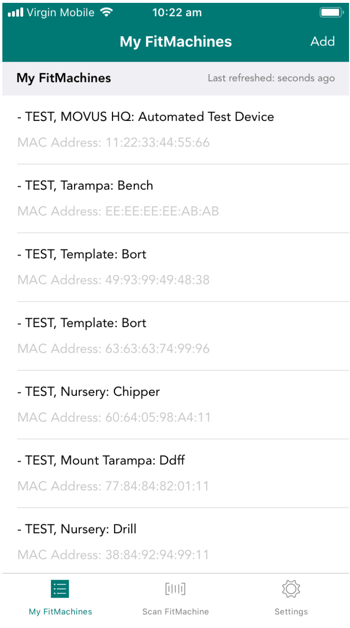
Paso 2
Presiona el ícono 'Editar' en la esquina superior derecha de la pantalla.
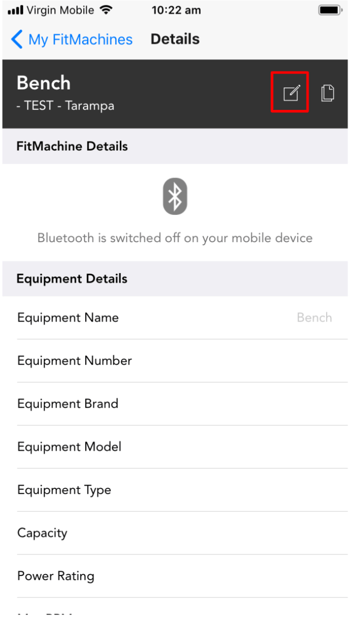
Paso 3
Desplácese hacia abajo hasta el encabezado "Detalles del dispositivo" y toque el campo Dirección MAC.
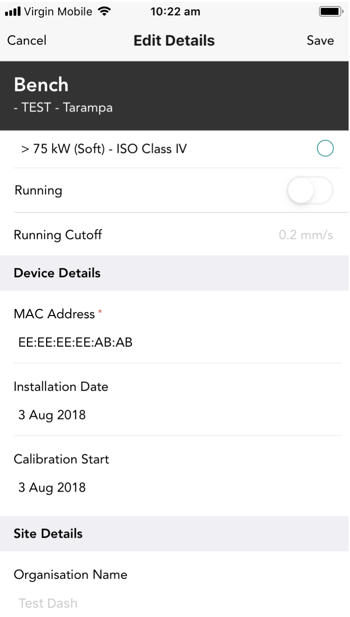
Paso 4
Escanee el código QR de la nueva FitMachine y luego presione Guardar en la esquina superior derecha de la pantalla.
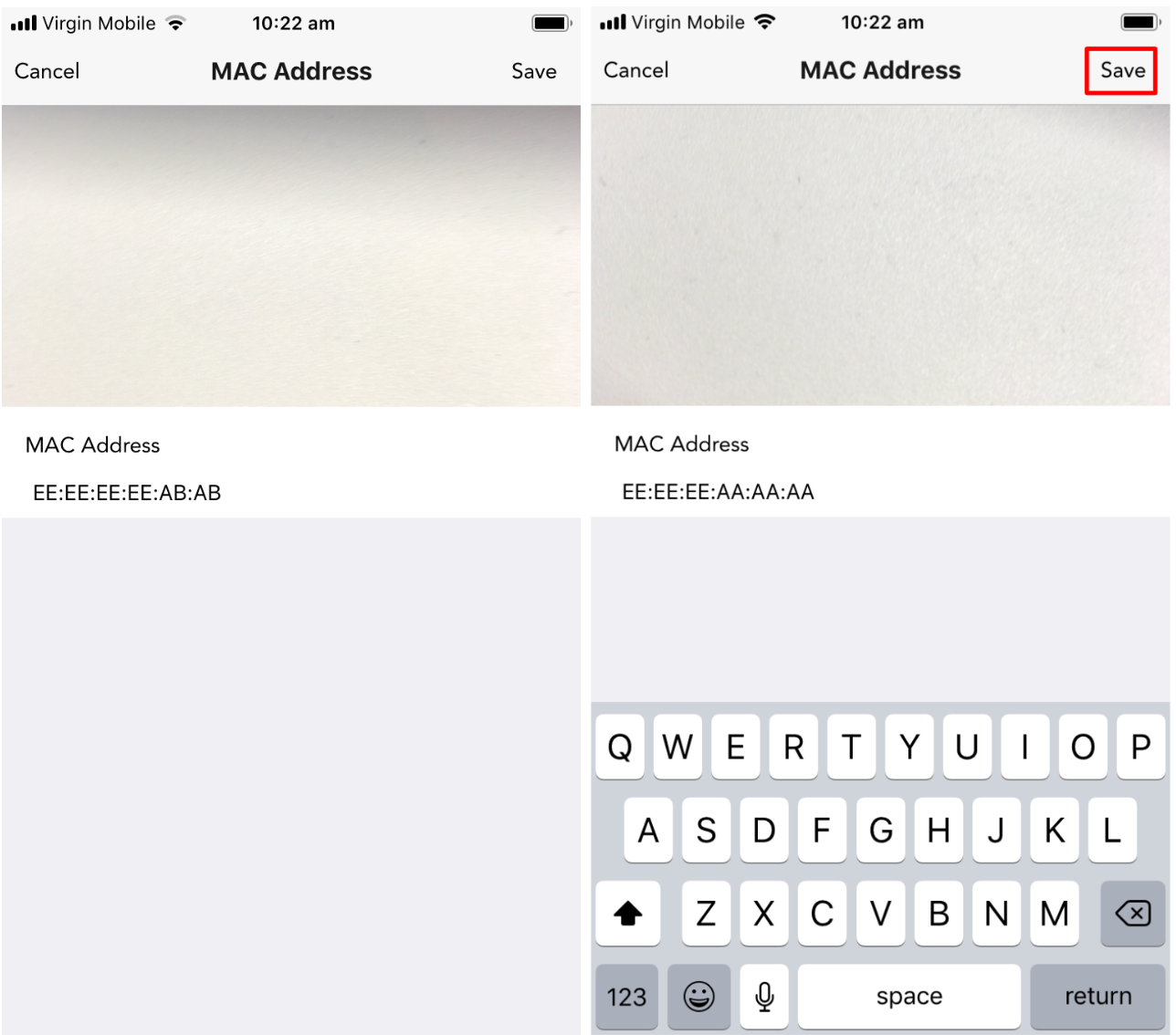
Paso 5
Presione el botón Guardar nuevamente en la esquina superior derecha de la pantalla para completar el proceso de reemplazo.
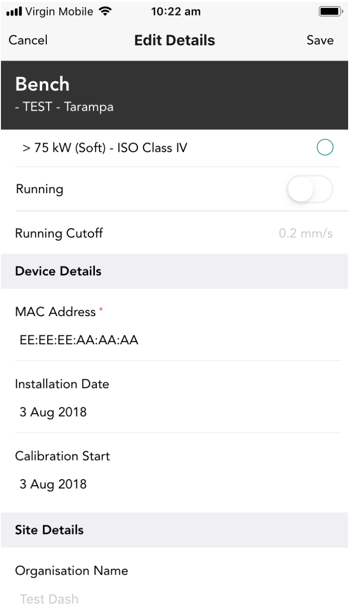
Paso 6
Ahora que ha reemplazado FitMachine, deberá ejecutar una prueba de conectividad. Esto asegura que el nuevo sensor esté conectado a su WiFi y pueda enviar muestras a la nube.
Haga clic en Estado WiFi para ejecutar una prueba de conectividad.
Simplemente al abrir la página de verificación de la red se debe ejecutar una Verificación de la red; sin embargo, si no es así, tiene la opción de volver a ejecutar la verificación como se muestra en las imágenes a continuación.
Si la Verificación de red da como resultado algo diferente a lo que se muestra en la imagen de "Verificación exitosa", comuníquese con el Soporte de MOVUS aquí.
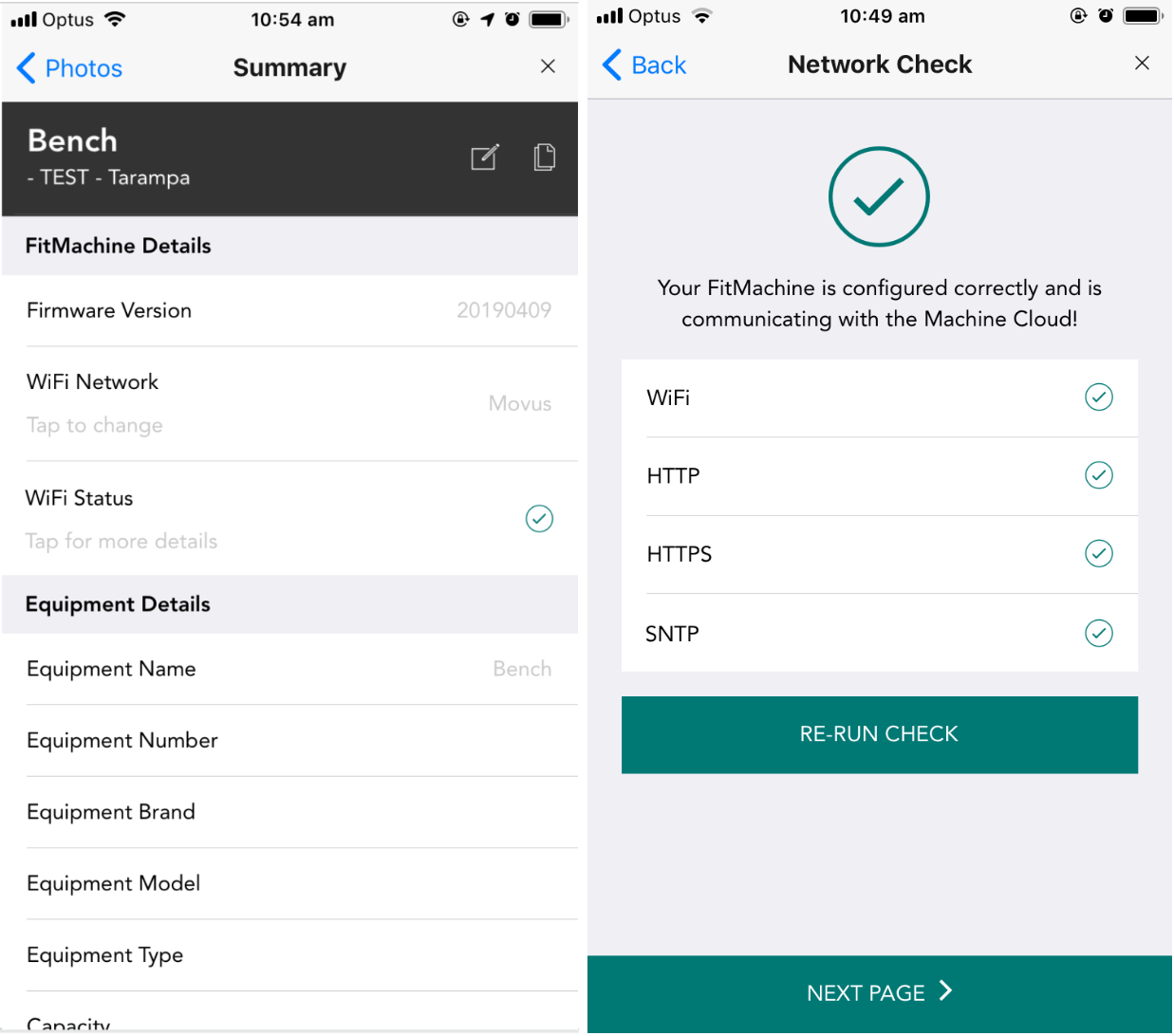
¡Felicidades! Acaba de reemplazar con éxito su sensor FitMachine.
¿Qué más debo mirar?
- Fin de vida útil de FitMachine
- Reubicación de una FitMachine
- Acerca de la instalación del sensor FitMachine
---
Gracias por leer. Como siempre, si tiene alguna pregunta o inquietud, no dude en ponerse en contacto con el soporte de MOVUS aquí.
